经验直达:
- 怎么正确排序
- 怎么排序excel数据从高到低
一、怎么正确排序
1、以excel2010版本为例 , 如下图有一列不按规则排序的数字,现要从小到大排列;
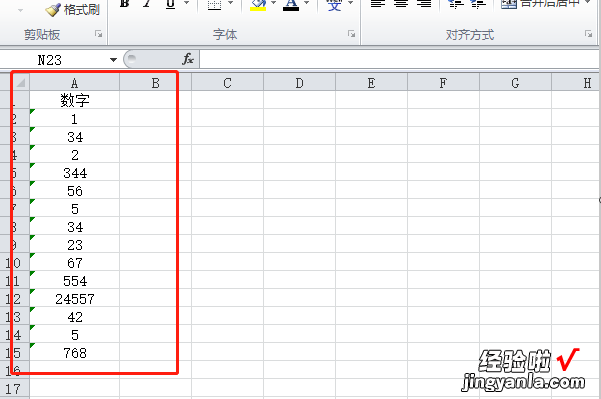
2、首先看到这列数字的格式是文本的,要先修改为数字格式,全选这列数字然后鼠标右键 , 在弹出框选择转换为数字;
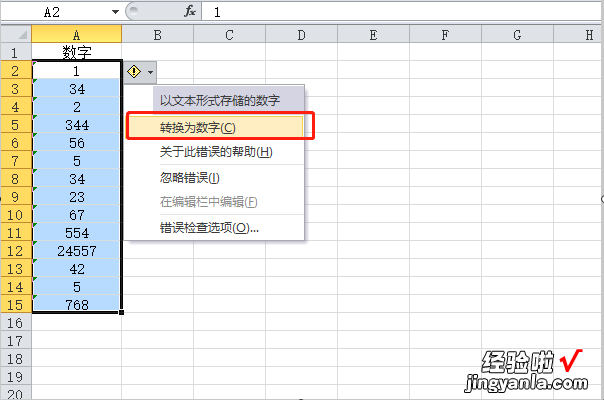
3、转换为数字后 , 把鼠标放在第一行前面的1那里点击 , 选中这一行;
【怎么排序excel数据从高到低 怎么正确排序】

4、在界面的右上角找到排序和筛?。?点击 , 在弹出框选择“筛选”;
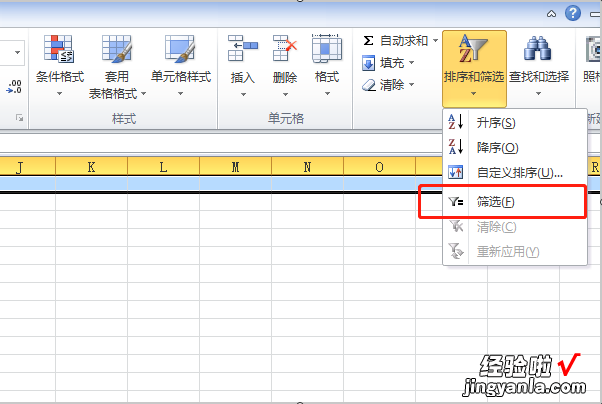
5、那么第一行有文字的单元格右边就会出现一个倒三角 , 点击A1单元格旁边的倒三角,在弹出框选择“升序”;
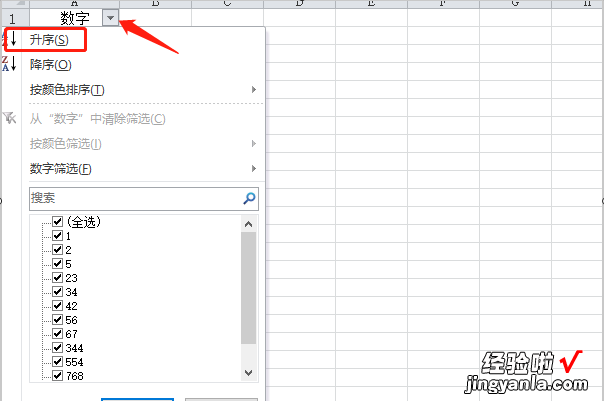
6、点击升序后就会看到A列数字从小到大排列了,如果BC列有文字的话,也会跟着A列的排列而变化的 。
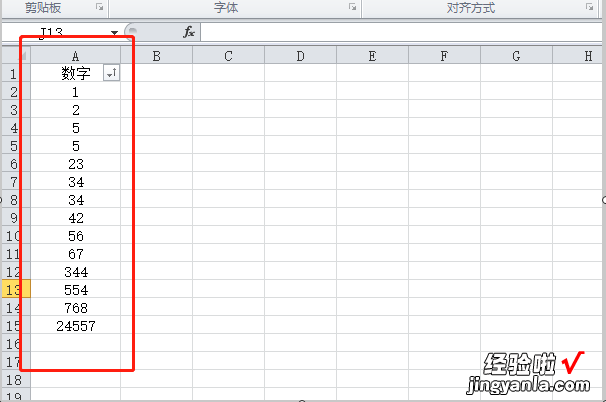
二、怎么排序excel数据从高到低
excel数据从高到低步骤有4步 。
软件版本:excel2013
1、打开需要处理的excel表格 , 选中需要排序的数据列 。
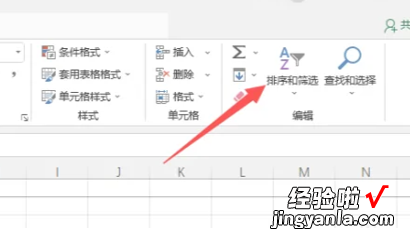
2、点击开始菜单栏右侧的“排序和筛选” 。
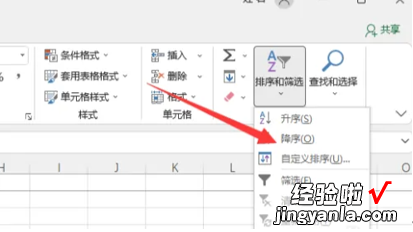
3、单击“降序”(这样数据就是从高到低 。如果点了升序就是从低到高) 。出现的页面,因为此处需要将数值从高到低排序,因此选择降序选项 。
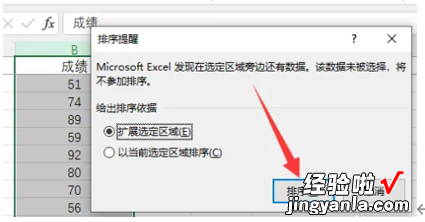
4、弹框提示中 , 按默认选择不改,直接点击“排序”,这样数值从高到低排序 。
回到主界面,这样就可以看到数据已经从高到低排好序了 。
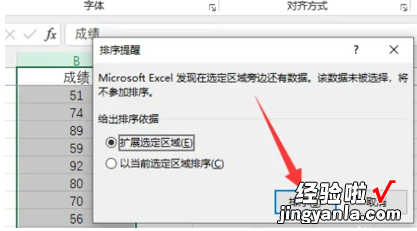
Excel的意义:
Excel在工作中是必不可少的,尤其在报表方面 。因为在实际的工作当中,掌握编程知识的人占比是很少的,所以不可能使用编程语言获取自定义的查询和用专业的报表工具做出报表,而Excel正好解决了大众的问题 。
excel的报表功能非常的强大,也提供了许多有用的函数 , 并且可以使用vba编程,基本模拟了一套开发语言的所有,所以简单 , 上手快 。
让很多使用者再没有很强的编程技能的情况下,可以迅速的处理数据和制作报表,而且非常灵活 , 唯一的缺陷是,他的数据源过分依赖Erp软件 , 虽然在Excel种我们可以自由发挥,但数据源限制了字段,有那么一点小遗憾 。
